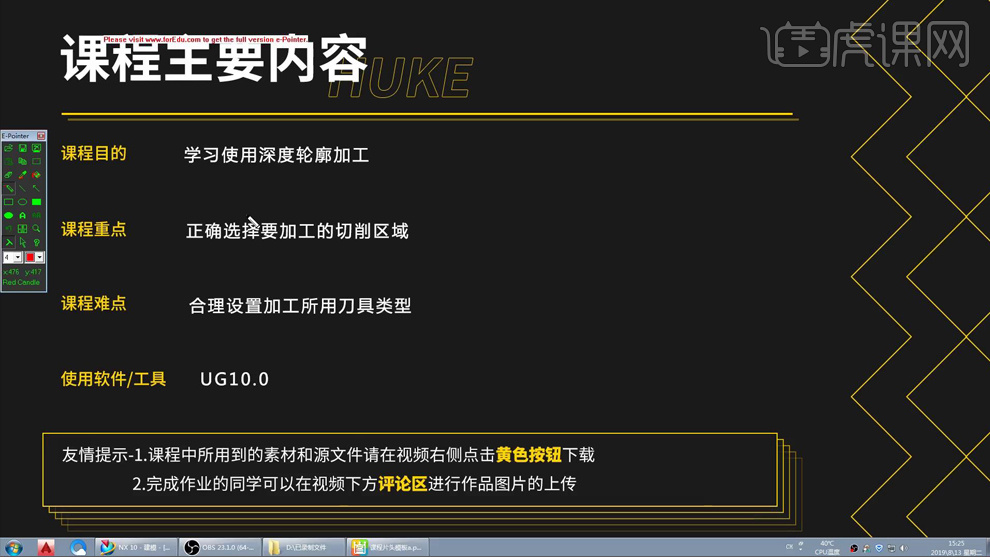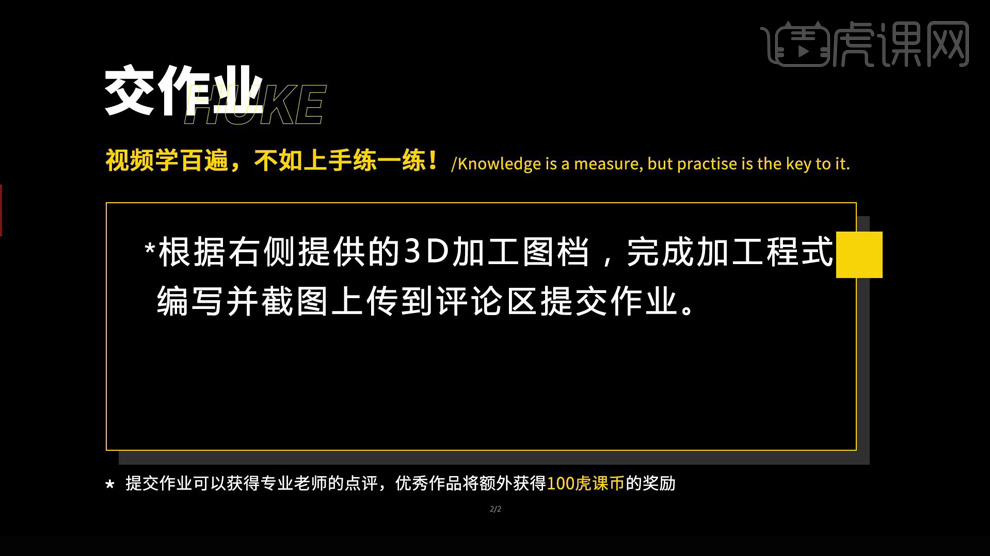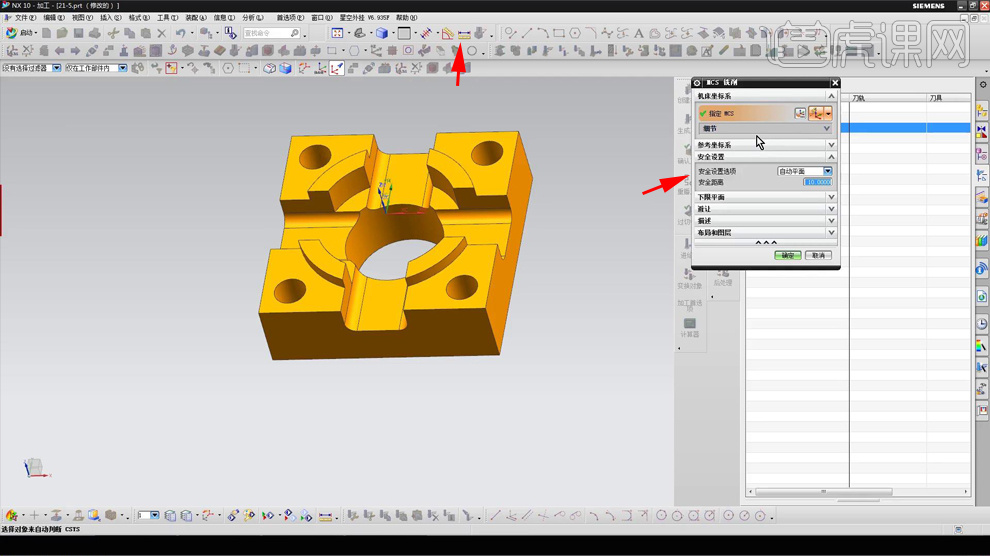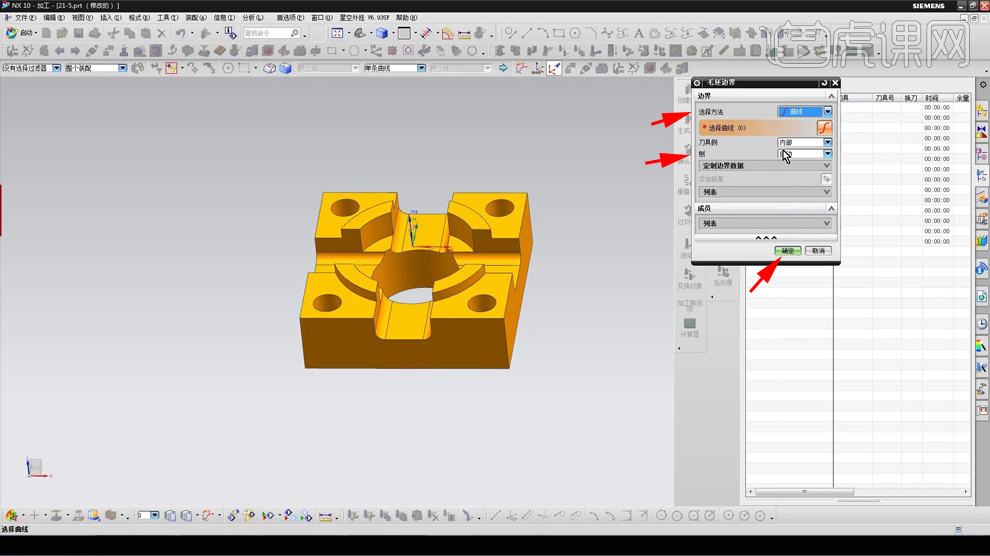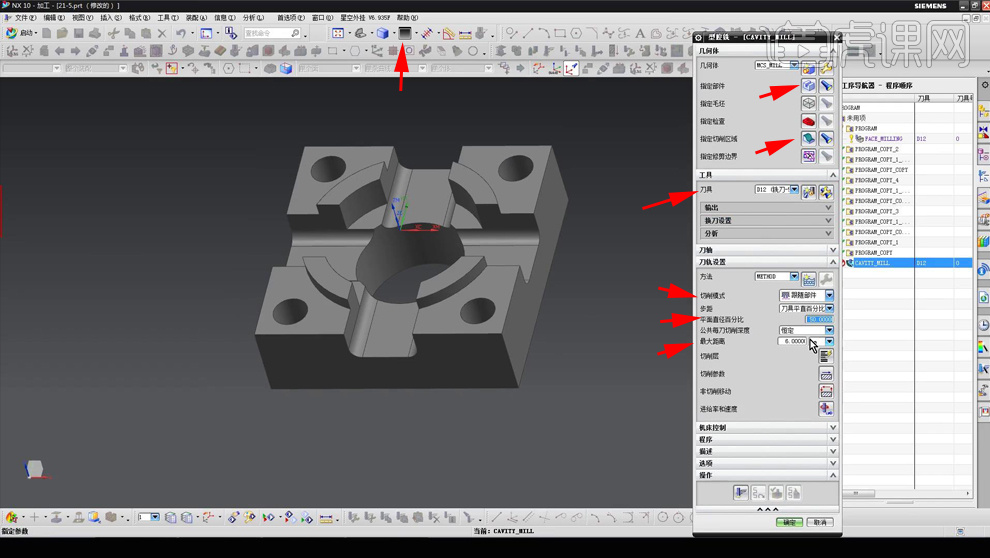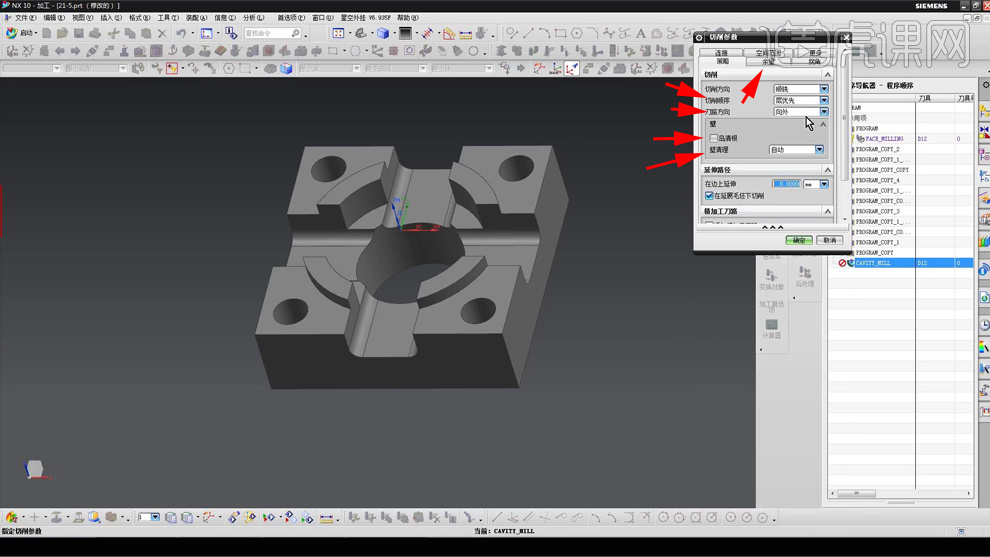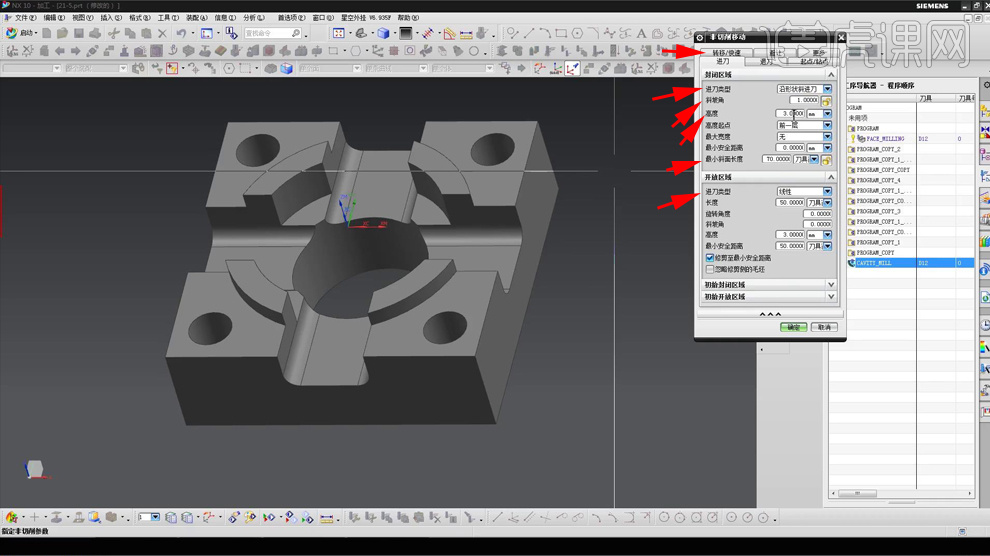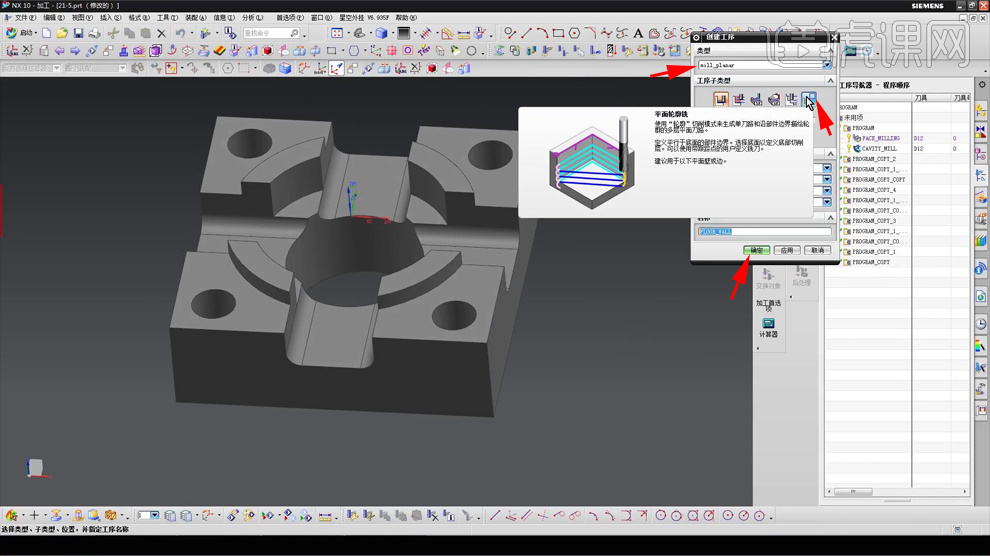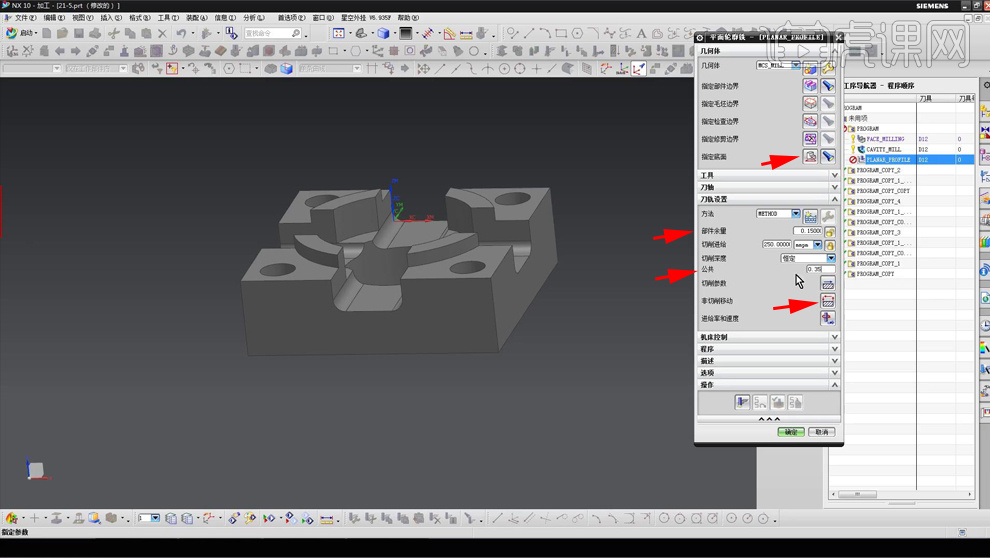本篇教程学习的是使用深度轮廓加工,喜欢的一起来学习吧。
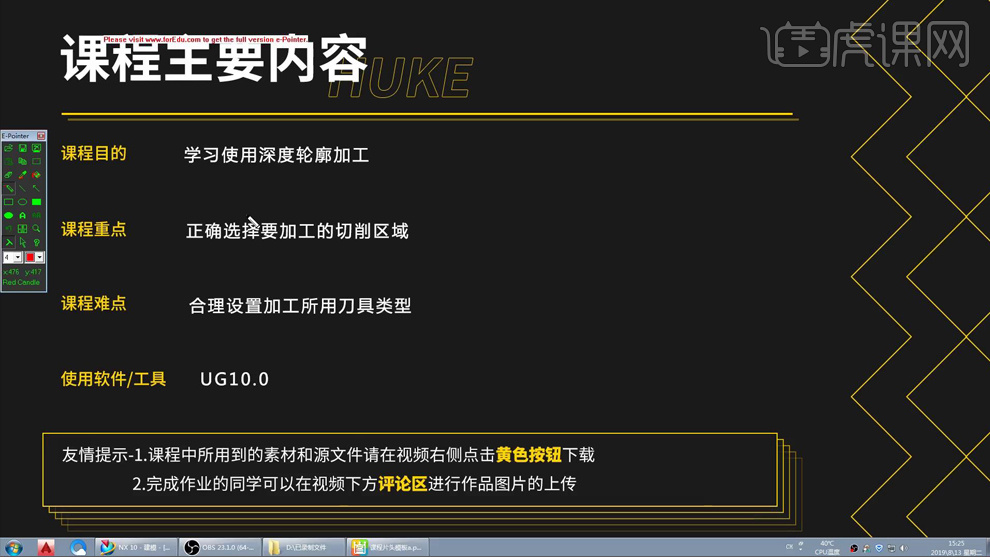
学完本课内容后,同学们可以根据下图作业布置,在视频下方提交作业图片,老师会一一进行解答。
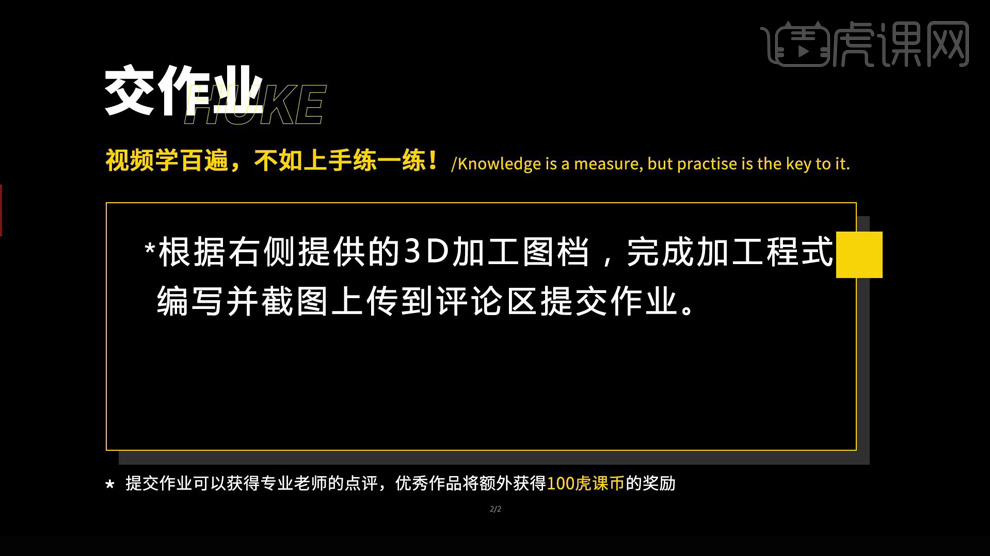
那我们开始今天的教程吧。
1.点击【启动】-【加工】,点击【几何视图】,双击【MCS】,【安全设置选项】选择【刨】,点击【测量】,测量面和底面的距离,【指定平面】选择【自动判断】,指定一个平面,距离【30】,点击【确定】。
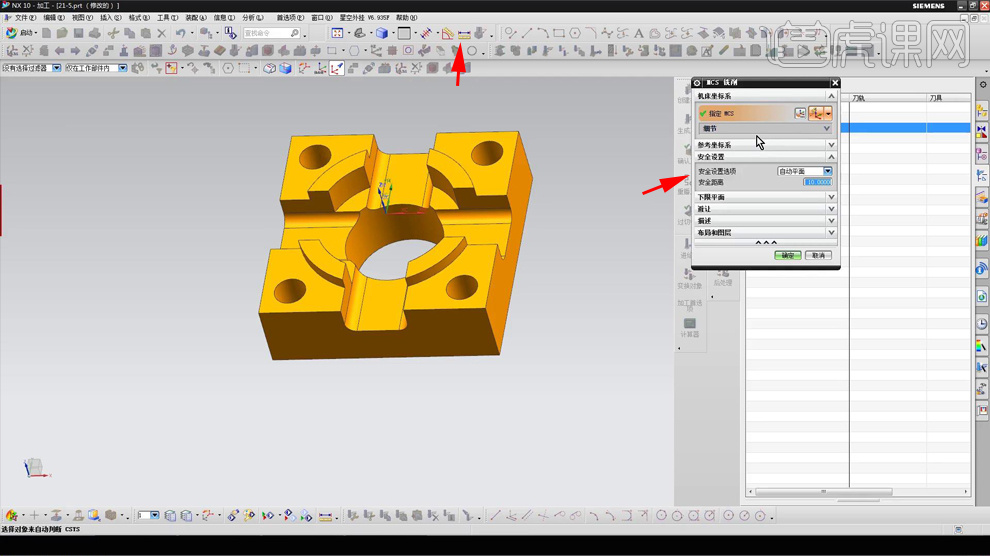
2.点击【程序顺序视图】,复制粘贴创建程序组,点击【创建操作】,选择【面铣】,选择【指定部件】,点击【指定面边界】,选择方法改为【曲线】,刨选择【指定】,把它指定到曲面上,点击选择曲线,选择好之后点击【确定】。
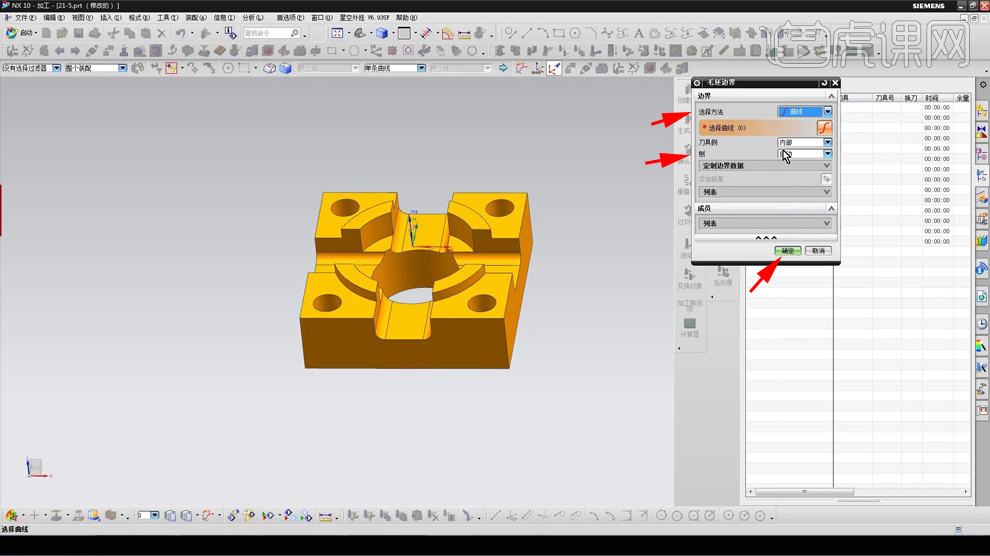
3.点击【显示指定面边界】,点击【新建刀具】,点击第一个,名称改为【D12】,点击【确定】,刀轴改为【ZM轴】,切削模式改为【往复】,步距【75】,点击【计算刀路】,点击【确定】,往上拖动,拖到合适位置。

4.按住【Ctrl+J】编辑对象显示,把颜色改为【灰色】,点击【应用】,把背景改为【灰色背景】,点击【创建操作】,选择【mill_contour】型腔铣,选择【第一个】,点击【确定】,选择要加工的零部件,选择要加工的切削区域,点击【确定】,刀具选择【D12铣刀】,最大距离【0.3】,百分比【65】,切削模式改为【跟随部件】。
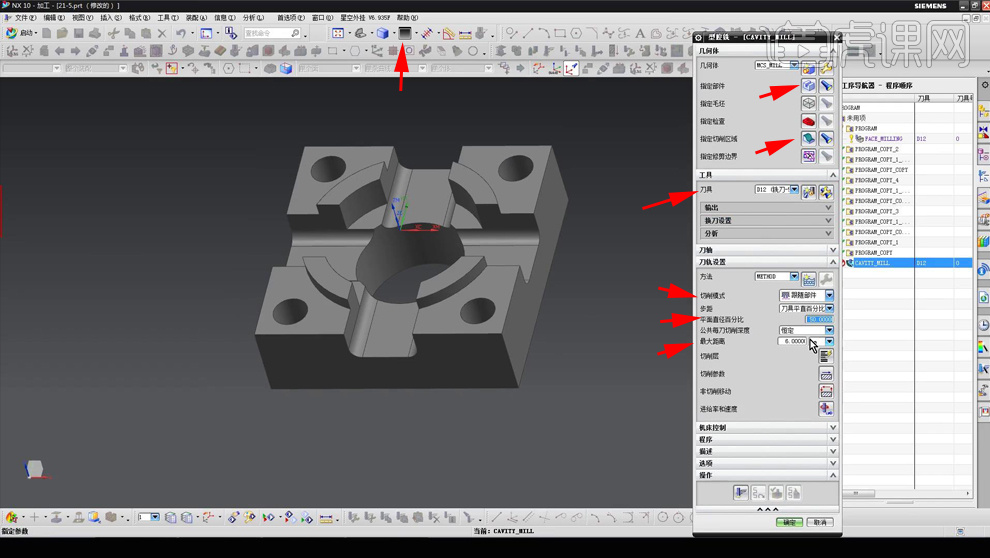
5.点击【切削参数】,勾选【岛清根】,【壁清理】改为【自动】,刀路方向改为【向内】,切削顺序改为【深度优先】,点击【余量】,勾选【底面余量与侧面余量一致】,部件侧面余量改为【0.15】,点击【确定】。
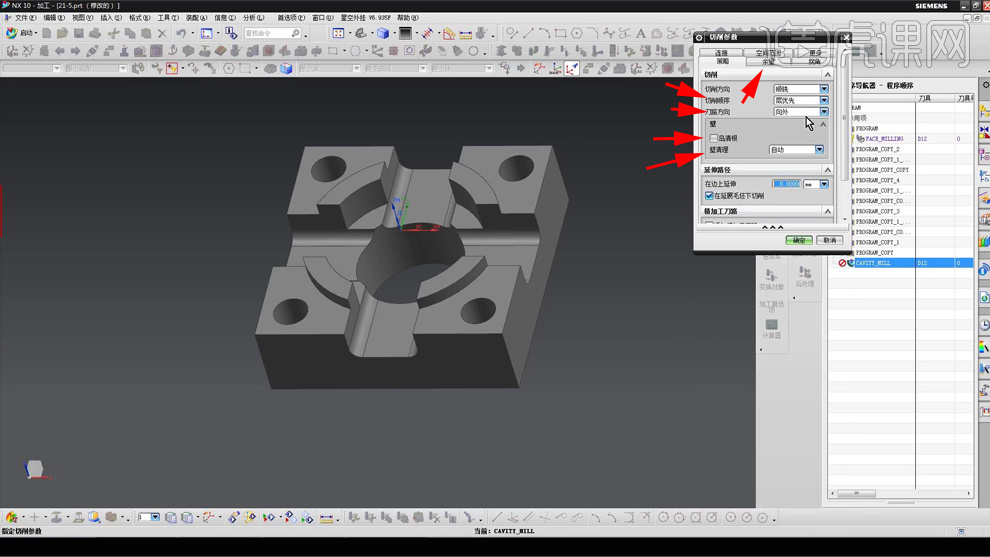
6.点击【非切削移动】,封闭区域的进刀类型选择【沿形状斜进刀】,斜坡角【1】,高度【0.15】,最小斜面长度【0】,开放区域的进刀类型选择【线性】,点击【转移/快速】,把【区域类型】改为【前一平面】,点击【确定】,点击【计算刀路】,往上拖动。
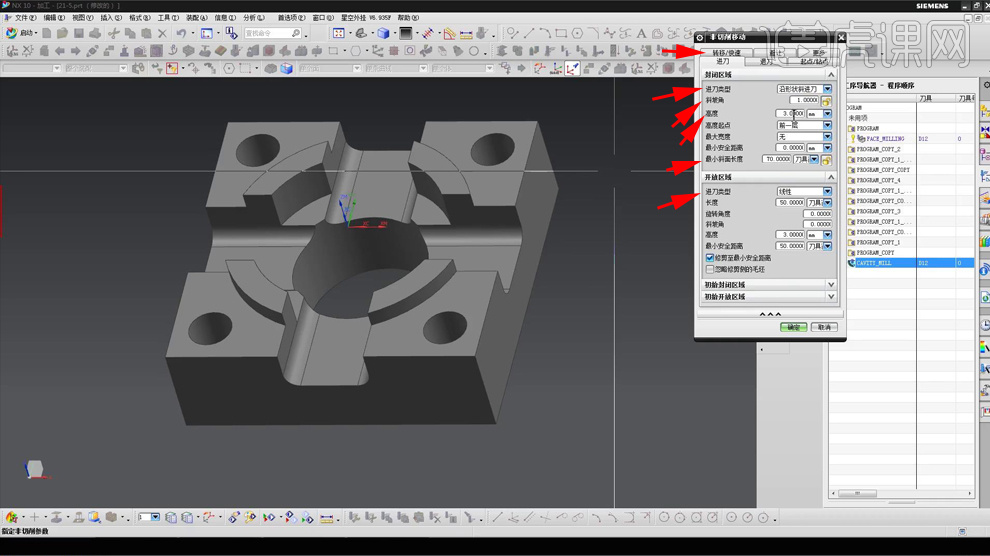
7.选择【创建操作】,选择【平面铣】里面的【平面轮廓铣】,点击【确定】,往上拖动,刀具选择【D12铣刀】,点击【选择指定边界】,模式选择【曲线/边】,【刨】选择【用户定义】,选择面,点击【确定】,选择【成链】,选择边,点击【确定】。
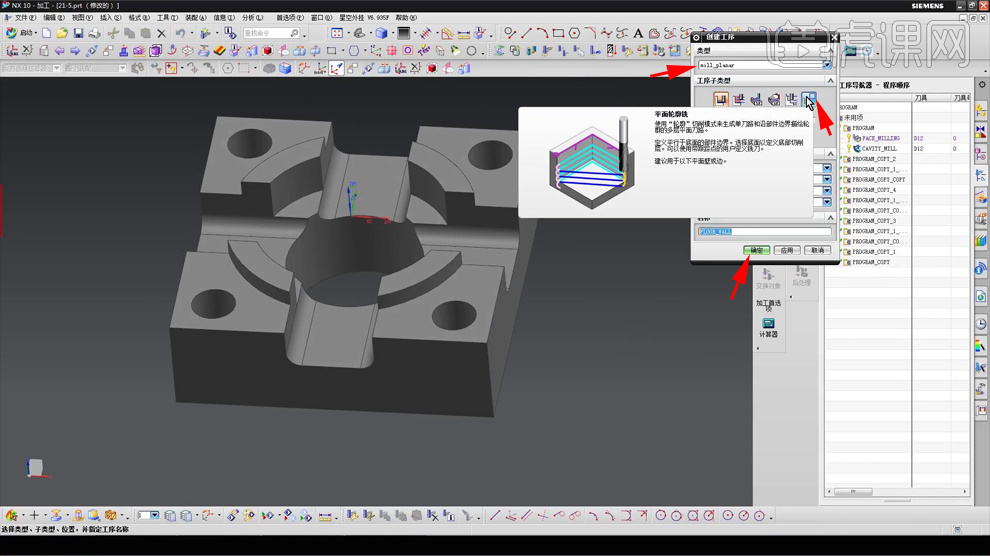
8.选择【指定底面】,选择面,点击【确定】,部件余量【0.15】,公共【0.35】,点击【非切刀移动】,封闭区域的进刀类型选择【与开放区域相同】,开放区域的进刀类型选择【圆弧】,最小安全距离【50】,单位调成【百分比】,高度【0】,转移类型选择【直接】,点击【确定】,点击【计算刀路】。
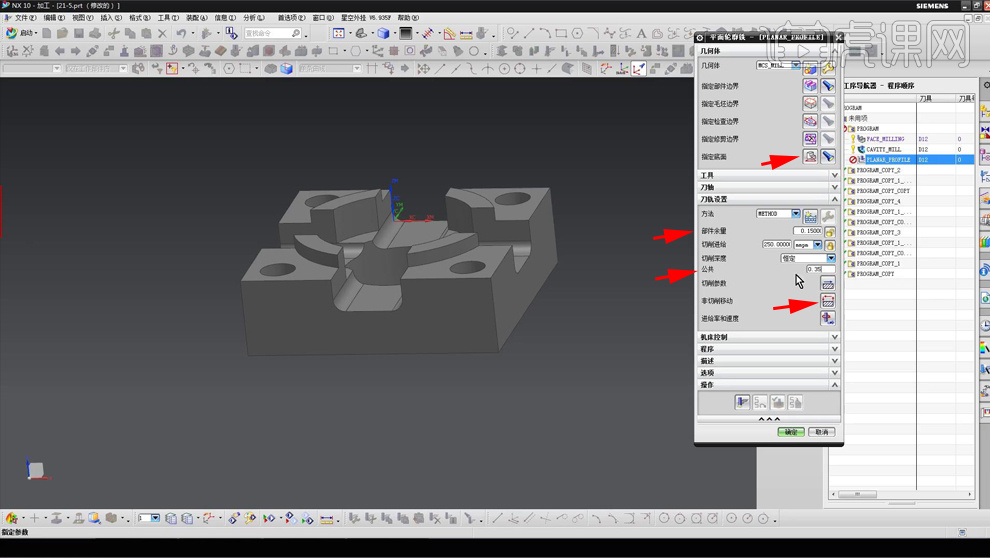
9.选择【创建操作】,选择【孔加工类型】里面的【第四个】,点击【确定】,往上拖动,点击【新建刀具】,选择【第二个定点钻】,名称改为【SP】,点击【确定】,直径【8.0】,点击【确定】,循环改为【标准钻】,




 复制
复制